爱可视专栏 手把手教你做MP4视频文件
第一步:运行已安装好的“DVDX”,当您要换整张DVD时请点击“File → Open DVD Root ”。如您要转单个的“MPEG2”文件请选取“Open Mpeg”;如果是有防盗机制CSS的光盘,必须解锁才可以使用(如用POWER DVD播放一下,然后暂停);

第二步:然后选取时间最长的一段,点击“Select”就可以了;

第三步: 影片输入设定;
Audio (声音选项)
Track: 如果您的DVD有多语言支持,你可以选择“Chinese AC3 6ch”或“English AC3 6ch”以及你喜欢的语种;
48KHz TO 44.1KHz:个人需要可改成 High quality(高品质),不过这样对于转档的速度当然会有所影响! 一般情况下请选择“Normal Quality”;
Volume:调整音量,通常是觉得转出来很小声再改就好了;
Subtitle(字幕)
当然就是选择你要显示的字幕,以便转档出来的影片有字幕可看;
Output Frame Rate(每秒影格数)
这个值并非自动设定,如果来源的每秒张数与这里的输出设定不同,程序将不让你转档。PAL 格式应选择25Hz,NTSC格式选择23.97或29.976Hz,当你发生程序不让你转档的时候就把此设定修改一下应该就可以了;
IDCT(反离散余弦函数转换)
MMX速度最快,FPU则提供非常好的品质,但转文件时间比较久!如果是P4 CPU 也可选择“SEE2”;
? Audio/Video synchronization(影音同步)
当然要打勾啦;
Save your DVD drive(暂存 DVD 光驱所读资料)
如果在转换的途中死机,可以将Location改成HD,SIZE改成5 MB;
Deinterlace filter(交错滤波器)
交错滤波器里一般可不用设定,不过当影片转出后出现许多水平横纹时可设为“Interpolate”;
Shutdown the computer the when job is done
打勾后,当影片转完后自动关闭计算;
最后就可以点OK啦!
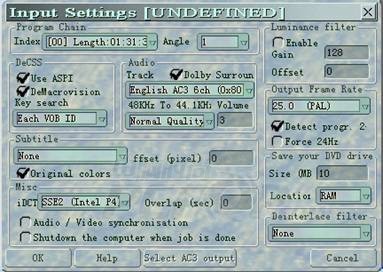
(注:针对某些特别的片子,有时您需要将"强制24Hz"打勾,并选择影像声音同步化,来解决压缩遇到的问题,一般照上述设定即可!)
第四步:如果出现下面的提示,只要选“YES”就可以了下一步就可以了;
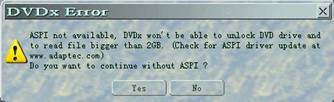
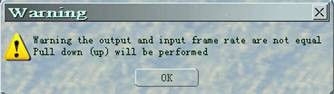
第五步:接下来我们要打开“Settings→Output settings”选项,作输出项目的设定;
首先将窗口左上方的格子改为AVI(DIVX,YUV~~);
其次在AVI Specific选项中,声音请选“Use Lame”。点击“Audio Lame”会出现一个小菜单,一般情况下建议第一个选项设定为“128Kbits”、第二个选项设定为“Q3 High”、第三个选项设定“STEREOS”;
将AVI的编码选取“DivX Pro ™ 5.1.1 Codec”;
点击“Pass 1 Setting”会出现DIVX编码器的设定菜单。为了得到更好的显示效果一般情况下,只要将“Encoding 的值设定不低于480kbs,其余的选项按默认值就可以了。(这样一部片子压下来大概会有400M至500M);
将“Export (AVI+Premiere)选项设定为“YUY2”就可以了。这样可节省转换时间与达到较佳的影像品质;
最后是“Export settings”选项。第一个为输出“分辨率”选项,只要不超过爱可视的显示范围就可以了(建议设定为320×256);第二个为“图影缩放”选项,一般情况下请选取“Full (16/0 or 4/3) ”;第三个为“调整尺寸”选项,BILINEAR效果优秀,然后在根据自己CPU的情况设定;余下的默认就OK啦;
最后点“APPLY”完成;
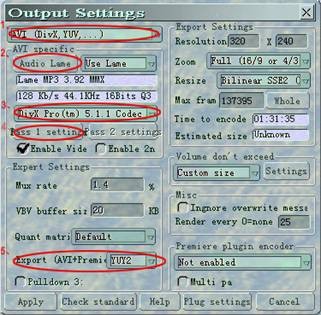
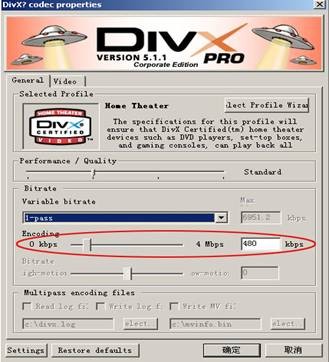
第六步:左边第一个红格中的按键,可以选择转换后文件的输出路径;点击第二个红格中的按键开如进行影片的转换;这样整个设定过程就完成了,影片的转换的时间大约就是影片的播放时间;

关注我们




